win10磁盘分区应该如何操作
- 分类:Win10 教程 回答于: 2021年11月15日 11:48:04
默认情况下,刚刚安装的win10电脑是没有分区的,只有一个系统C盘,看起来很孤独,也不便于储存文件,那要怎么进行分区呢,下面小编来教大家win10磁盘分区应该如何操作.更多win10教程,尽在小白系统官网
win10系统磁盘分区的教程
1、首先在电脑桌面上我们右键选择“此电脑”,在出现的菜单栏中选择“管理”。

2、点击左侧的“磁盘管理”。
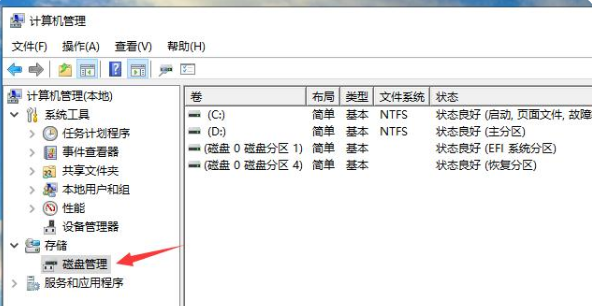
3、选择一个剩余空间比较大的分区后,右键选择“压缩卷”这个选项。
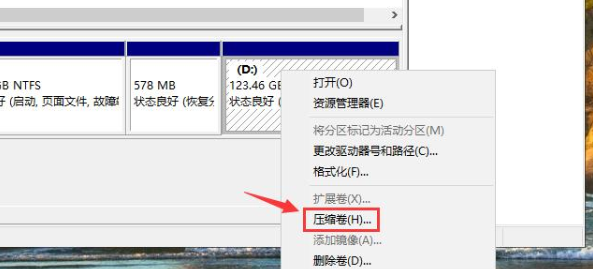
4、“输入压缩空间量”就是划分给新分区的空间容量大小,这时注意不要将当前分区的可用空间全部划出。确定新分区大小后点击压缩即可。
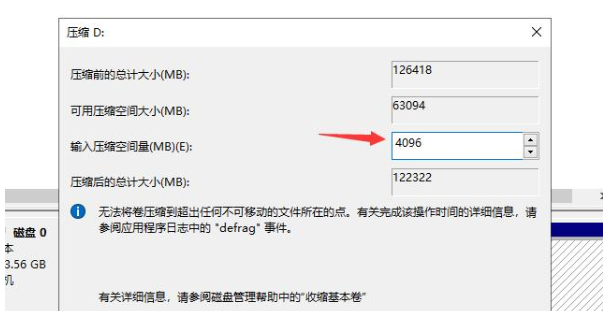
5、当我们压缩完成后下面就会出现一个大小和刚刚划分一致的未分配空间,接着我们在其右键选择“新建简单卷”选项。
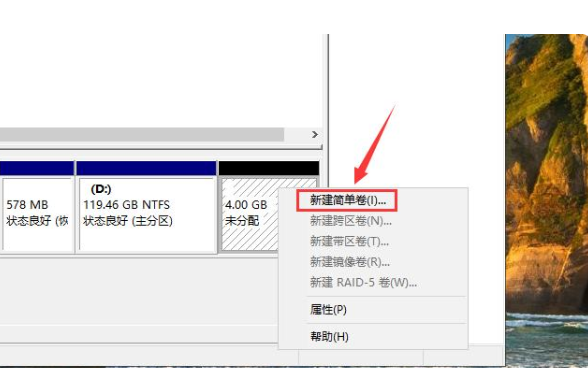
6、接下来会出现设置向导,我们只需按照系统默认的设置一直点击“下一步”即可。
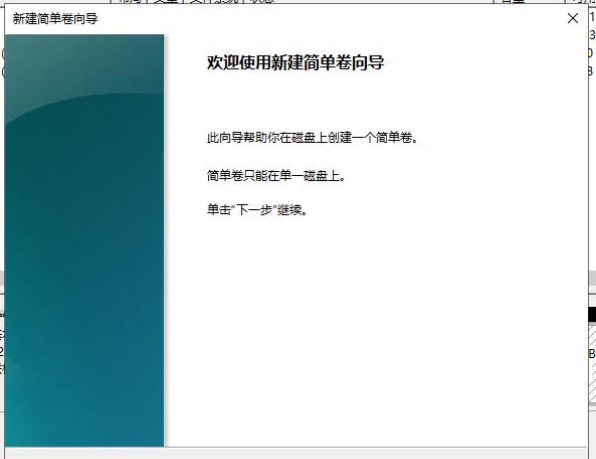
7、最后点击“完成”。
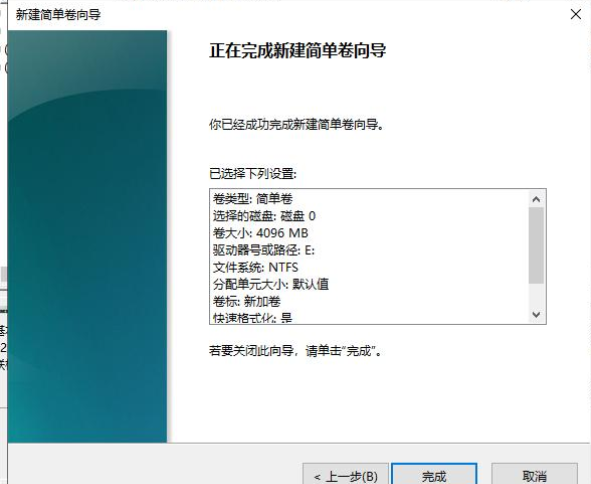
8、然后我们电脑新的分区就完成建立啦。
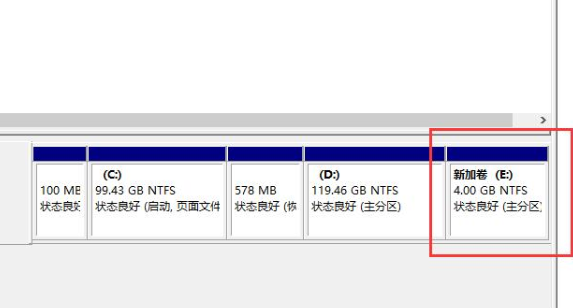
以上就是win10系统磁盘分区的教程的内容,希望能够对大家有所帮助。
 有用
26
有用
26


 小白系统
小白系统


 1000
1000 1000
1000 1000
1000 1000
1000 1000
1000 1000
1000 1000
1000 1000
1000 1000
1000 1000
1000猜您喜欢
- win10如何关闭自动更新2024/01/11
- 笔记本要怎么重装系统win10的方法..2022/07/29
- 重装win10系统费用多少?2023/12/29
- windows10密钥分享2022/12/04
- 小编告诉你解决win10 microsoft edge ..2017/10/18
- Win10显卡驱动下载2023/12/23
相关推荐
- 详细解答win10系统重装软件哪个好用..2021/05/27
- win10录屏声音怎么内录2021/02/09
- win7升级win10怎么安装2021/04/18
- win10如何免费升级11系统2022/02/17
- 苹果Win10重装系统步骤详解2024/01/24
- 联想Win10重装系统:简明步骤指南..2024/02/15














 关注微信公众号
关注微信公众号



